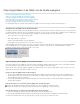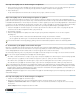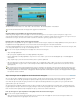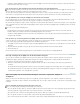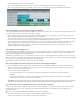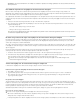Operation Manual
Naar boven
Naar boven
Naar boven
Opmerking: Als de tussenruimte klein is en moeilijk is te selecteren, verplaatst u de huidige-tijdindicator naar de tussenruimte en klikt u op
de knop Inzoomen.
Een dubbele clip maken in de tijdlijn van de Professionele weergave
Elke keer dat u een bronclip van het deelvenster Projectelementen naar de tijdlijn van de Professionele weergave sleept, maakt u een
clipinstantie. Deze instantie deelt de standaardpunten In en Uit van de bronclip. Als u de bronclip in het deelvenster Projectelementen verwijdert,
worden alle instanties van de clip in de tijdlijn van de Professionele weergave verwijderd.
Als u clipinstanties wilt maken met verschillende standaardpunten In en Uit, dupliceert de bronclip in het deelvenster Projectelementen. Als u een
gedupliceerde clip in het deelvenster Projectelementen verwijdert, worden alle instanties van die clip in de tijdlijn van de Professionele weergave
verwijderd.
1. Selecteer in het deelvenster Projectelementen een clip en kies Bewerken > Dupliceren.
2. Als u de naam van de gedupliceerde clip wilt wijzigen, selecteert u deze clip in het deelvenster Projectelementen en voert u een van de
volgende handelingen uit:
Kies Clip > Naam wijzigen en typ een nieuwe naam.
Klik op de tekst en typ een nieuwe naam.
U kunt ook een gedupliceerde clip maken door te kopiëren en te plakken of door de Ctrl-toets ingedrukt te houden en een clip naar het
deelvenster Projectelementen te slepen.
De duur van geselecteerde clips in de tijdlijn van de Professionele weergave bekijken
Het deelvenster Info geeft u de totale duur weer van meerdere clips die in de tijdlijn van de Snelle weergave of de Professionele weergave zijn
geselecteerd. Deze informatie is vaak nuttig bij het bewerken van een film. Mogelijk wilt u bijvoorbeeld muziek zoeken bij een scène of wilt u
enkele clips vervangen door ander beeldmateriaal.
Als u clips selecteert in het deelvenster Projectelementen, geeft het deelvenster Info de totale duur weer van alle clips die u selecteert. Als u clips
in de tijdlijn van de Snelle weergave of de Professionele weergave selecteert, wordt in het deelvenster Info de totale duur van de geselecteerde
clips weergegeven.
De duur wordt berekend vanaf het inpunt van de eerst geselecteerde clip naar het uitpunt van de laatst geselecteerde clip. Als de clips niet
aaneengesloten zijn in de tracks, kan de duur langer zijn dan de totale duur van de clips.
1. Controleer of het deelvenster Info wordt weergegeven. Kies Venster > Info als het palet niet wordt weergegeven.
2. In het deelvenster Projectelementen, de tijdlijn van de Snelle weergave of de tijdlijn van de Professionele weergave selecteert u de gewenste
clips. Het deelvenster Info geeft het aantal geselecteerde items en de totale duur van deze items weer.
U kunt de duur van één clip in een knopinfo bekijken door de cursor over een clip in de tijdlijn van de Snelle weergave of de
Professionele weergave te bewegen.
Tracks in de tijdlijn van de Professionele weergave aanpassen
U kunt tracks in de tijdlijn van de Professionele weergave aanpassen aan de noden van uw project.
Een track toevoegen aan de tijdlijn van de Professionele weergave
1. Kies Tijdlijn > Tracks toevoegen.
2. Typ in het dialoogvenster Tracks toevoegen het aantal tracks dat u wilt toevoegen in het veld Toevoegen voor video- of audiotracks.
3. Als u de plaats van toegevoegde tracks wilt opgeven, kiest u een optie in het pop-upmenu Plaatsing voor elk type track dat wordt
toegevoegd en klikt u op OK.
De grootte van tracks wijzigen
Tracks beschikken over drie vooraf ingestelde grootten: Klein, Normaal en Groot. De weergave Groot is handig om de miniaturen van de clip te
bekijken en de effecten, zoals de transparantie of het volume van een clip, aan te passen. U kunt de grootte van tracks ook handmatig wijzigen en
u kunt het kopgebied van tracks breder maken om ruimte te bieden aan lange tracknamen. Als uw film verschillende tracks bevat, kunt u het
relatieve gedeelte van de tracks aanpassen om de voorkeur te geven aan de tracks die u wilt zien.
Standaard zijn tracknamen verborgen. Als u tracknamen wilt weergeven, wijzigt u de grootte van het koptekstgebied van de track.
De hoogte van een track aanpassen
Voer een van de volgende handelingen uit in de tijdlijn van de Professionele weergave:
Klik met de rechtermuisknop of houd de Ctrl-toets ingedrukt en klik op een lege track in de tijdlijn van de Professionele weergave en kies
Trackgrootte. Kies vervolgens Klein, Normaal of Groot.
In het koptekstgebied van de track in de tijdlijn van de Professionele weergave plaatst u de aanwijzer tussen twee tracks zodat het pictogram